So erstellen Sie ein Online-Reiseantragsformular in WordPress
Veröffentlicht: 2020-12-25Suchen Sie nach einer Möglichkeit, ganz einfach ein Online-Reiseantragsformular für Ihre WordPress-Website zu erstellen?
Wenn Mitarbeiter Ihres Unternehmens Dienstreisen unternehmen müssen, müssen Sie von ihnen eine Möglichkeit haben, die Erstattung der Kosten zu beantragen.
In diesem Beitrag zeigen wir Ihnen, wie Sie Ihrer Website schnell ein Online-Formular für Reiseanfragen hinzufügen können, ohne einen Entwickler einzustellen.
Erstellen Sie jetzt Ihr Online-Reiseantragsformular
Was ist ein Reiseantragsformular?
Ein Reiseantragsformular ist ein Formular, das Reisedetails von Ihren Mitarbeitern sammelt, damit Sie ihre Reise genehmigen und ihre Kosten erstatten können. Es ist eine großartige Möglichkeit, die Reiseanfragen Ihrer Mitarbeiter zu optimieren.
Das Formular kann alle Informationen sammeln, die Ihr Personal- oder Verwaltungsteam über den Reisenden benötigt. Auf diese Weise können Sie organisierte Informationen an die Behörde weiterleiten, die sie genehmigen muss, bevor die Reise angetreten werden kann.
Wenn Sie viele Außendienstmitarbeiter haben, die häufig vor Ort oder im Inland unterwegs sind, benötigen Sie eine Möglichkeit, Erstattungsanträge und den Genehmigungsprozess zu organisieren.
Ein gutes Online-Reiseanfrageformular sammelt spezifische Details über die Reise und den Reisenden wie:
- Name
- Der Name des Managers
- Reisedaten
- Reise Ankunft/Abreise Städte
- Art der erforderlichen Vorkehrungen (Flug/Mietwagen/beide)
- …und mehr.
Wenn Sie ein Online-Reiseantragsformular erstellen, sollten Sie nach einem Formular-Generator suchen, mit dem Sie Formularfelder hinzufügen oder entfernen können.
Auf diese Weise können Ihre Mitarbeiter beruflich bedingte Reisezeiten sowie beispielsweise eine Beurlaubung aus medizinischen Gründen beantragen. In diesem Fall können Sie ein Feld zum Hochladen von Dateien hinzufügen, um ein ärztliches Attest oder andere Unterlagen über ihren Urlaub zu sammeln.
Wir zeigen Ihnen genau, wie das geht und wie Sie eine Vorlage für ein Online-Reiseantragsformular verwenden und als nächstes nach Ihren Wünschen anpassen.
So erstellen Sie ein Online-Reiseantragsformular
Also lass uns weitermachen und loslegen. Für dieses Tutorial verwenden wir das WPForms-Reiseantragsformular für Mitarbeiter.
Schritt 1: Öffnen Sie die Vorlage für das Reiseantragsformular
Die Verwendung von WPForms ist der einfachste Weg, ein Online-Reiseantragsformular in WordPress zu erstellen. WPForms wird mit dem Add-on Form Templates Pack geliefert, mit dem Sie aus über 100 vorgefertigten Vorlagen für jede Nische und Branche auswählen können, einschließlich einer Online-Formularvorlage für Reiseanfragen.
Als erstes müssen Sie also das WPForms-Plugin installieren und aktivieren. Weitere Informationen finden Sie in dieser Schritt-für-Schritt-Anleitung zur Installation eines Plugins in WordPress.
Als nächstes müssen Sie das Add-on Form Templates Pack installieren und aktivieren.
Gehen Sie dazu zu WPForms » Addon und suchen Sie das mit der Bezeichnung Form Templates Pack Addon .
Klicken Sie auf Add- on installieren und dann auf Aktivieren .
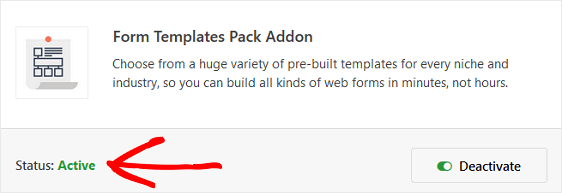
Als nächstes müssen Sie ein neues Formular erstellen.
Um zu beginnen, gehen Sie zu WPForms » Neu hinzufügen und benennen Sie das Formular. Scrollen Sie dann nach unten zum Abschnitt mit der Bezeichnung Zusätzliche Vorlagen und geben Sie "Reiseantragsformular" in die Suchleiste ein.
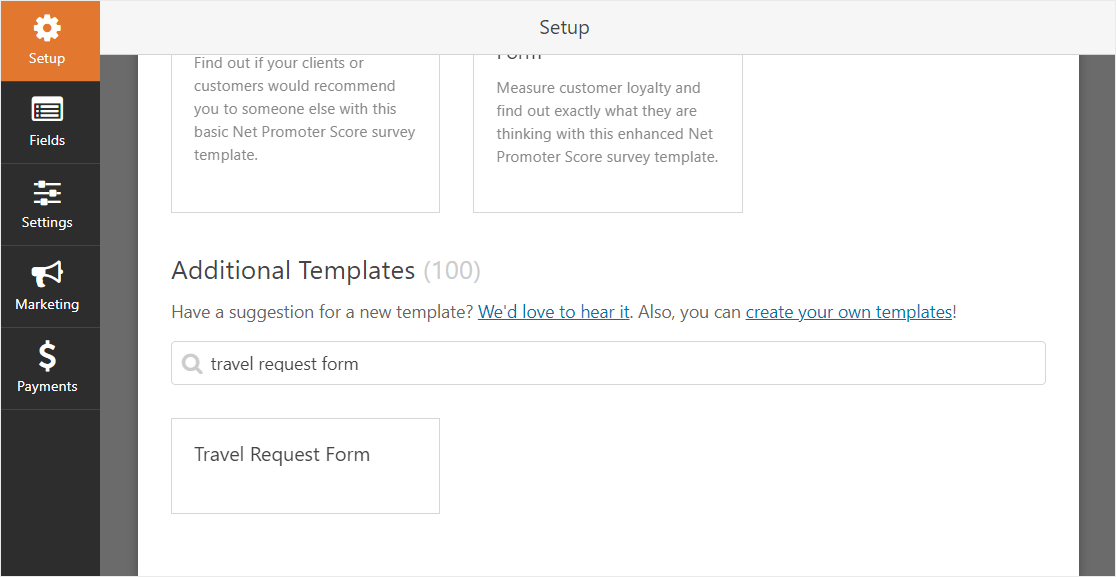
Sobald die vorgefertigte Vorlage für das Online-Reiseantragsformular geladen ist, ist die meiste Arbeit bereits für Sie erledigt.
Sie sehen Felder für Folgendes:
- Mitarbeitername
- Angestellten ID
- Manager / Supervisor
- Reisegrund
- Flugarrangements erforderlich (Flug, Hotel, Mietwagen und Sonstiges)
- Abflugort
- Ankunftsort
- Abreisedatum
- Rückflugdatum
- Weitere Informationen
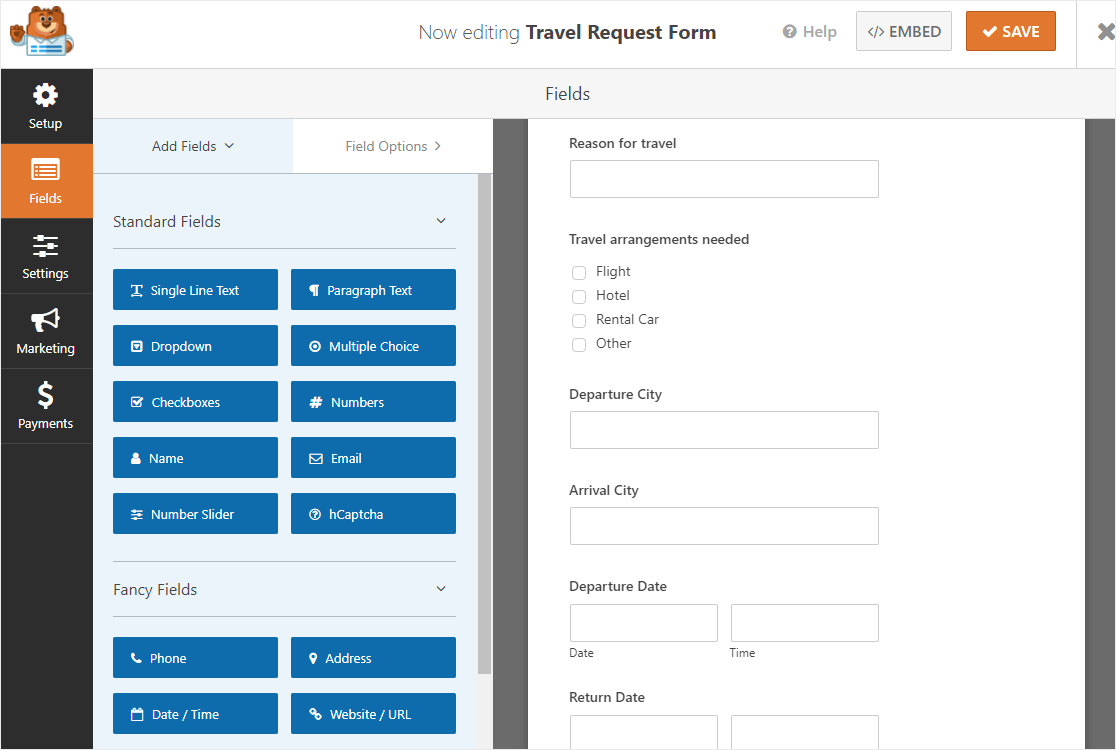
Möchten Sie eine Live-Version des Online-Reiseantragsformulars in Aktion sehen? Schauen Sie sich unser Online-Demo für Reiseanfragen an.
Schritt 2: Zusätzliche Felder hinzufügen (optional)
Sie können Ihrem Reiseantragsformular zusätzliche Felder hinzufügen, indem Sie sie vom linken Bereich in den rechten Bereich ziehen.
Klicken Sie dann auf das Feld, um Änderungen vorzunehmen. Sie können auch auf ein Formularfeld klicken und es nach oben oder unten ziehen, um die Reihenfolge in Ihrem Reiseantragsformular neu anzuordnen.
Wenn Sie beispielsweise möchten, dass in Ihrem Reiseantragsformular ein Dokument angefordert wird, können Sie ganz einfach ein Feld zum Hochladen von Dateien hinzufügen.
Gehen Sie einfach zum Abschnitt Fancy Fields auf der linken Seite und ziehen Sie das Feld File Upload auf Ihr Formular auf der rechten Seite, wie folgt:
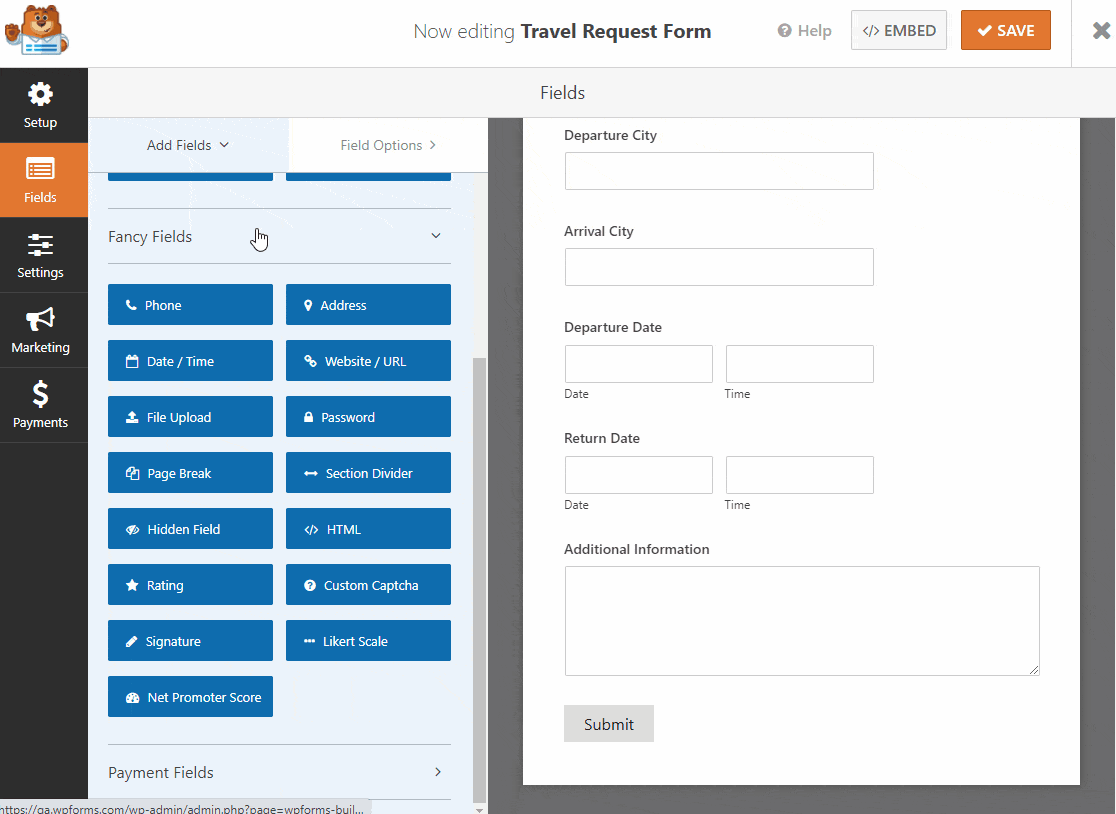
Wenn Ihr Reiseantragsformular wie gewünscht aussieht, klicken Sie auf Speichern .
Schritt 2: Konfigurieren Sie die Einstellungen Ihres Reiseantragsformulars
Gehen Sie zum Starten zu Einstellungen » Allgemein .
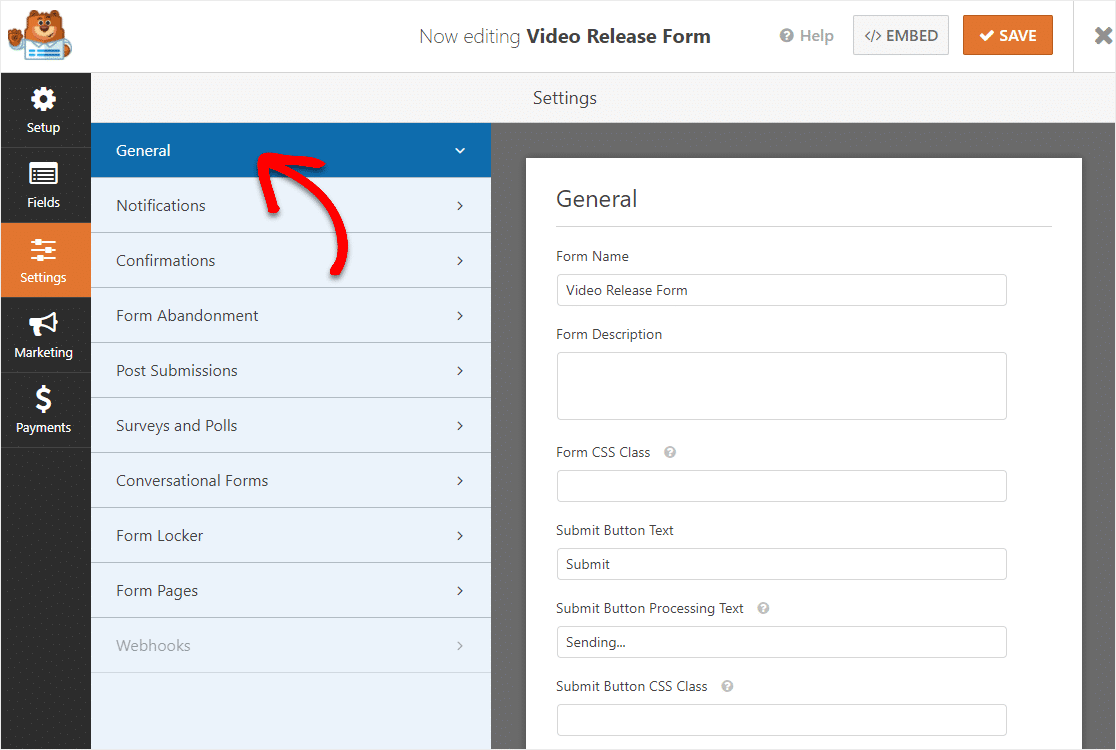
Hier können Sie Folgendes konfigurieren:
- Formularname – Ändern Sie hier den Namen Ihres Formulars, wenn Sie möchten.
- Formularbeschreibung — Geben Sie Ihrem Formular eine Beschreibung.
- Text der Schaltfläche „ Senden“ – Passen Sie die Kopie auf der Schaltfläche „Senden“ an.
- Spam-Prävention – Stoppen Sie Kontaktformular-Spam mit der Anti-Spam-Funktion, hCaptcha oder Google reCAPTCHA. Das Anti-Spam-Kontrollkästchen wird in allen neuen Formularen automatisch aktiviert.
- AJAX-Formulare – Aktivieren Sie AJAX-Einstellungen ohne Neuladen der Seite.
- DSGVO-Verbesserungen – Sie können das Speichern von Zugangsinformationen und Benutzerdetails, wie IP-Adressen und Benutzeragenten, deaktivieren, um die DSGVO-Anforderungen zu erfüllen. Sehen Sie sich unsere Schritt-für-Schritt-Anleitung zum Hinzufügen eines DSGVO-Vereinbarungsfelds zu Ihrem einfachen Kontaktformular an.
Klicken Sie anschließend auf Speichern .
Schritt 3: Konfigurieren Sie Ihre Formularbenachrichtigungen
Benachrichtigungen sind eine großartige Möglichkeit, eine E-Mail zu senden, wenn jemand ein Reiseantragsformular online einreicht.
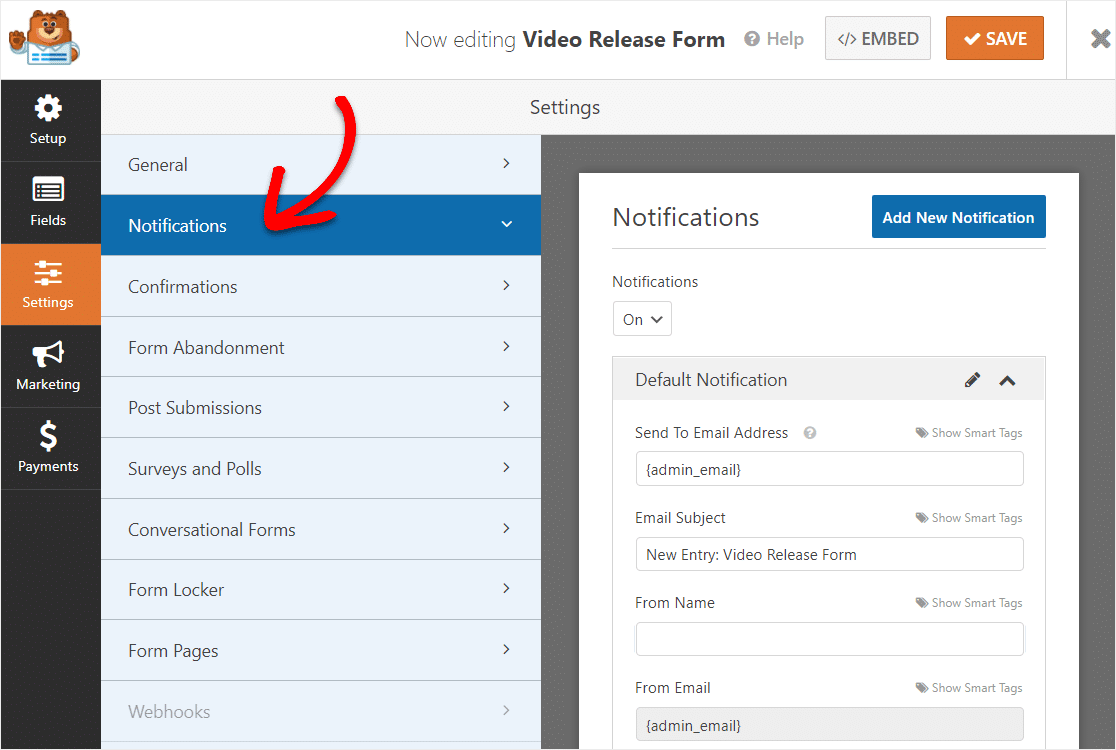
Sofern Sie diese Funktion nicht deaktivieren, erhalten Sie jedes Mal, wenn jemand ein Formular auf Ihrer Website einsendet, eine Benachrichtigung darüber.
Wenn Sie Smart Tags verwenden, können Sie auch eine Benachrichtigung an Personen senden, die ein Reiseantragsformular ausfüllen, um ihnen mitzuteilen, dass Sie ihr Formular erhalten haben und sich bei Bedarf in Kürze mit Ihnen in Verbindung setzen werden. Dies versichert den Leuten, dass ihr Anfrageformular richtig durchgegangen ist.

Sie können der Benachrichtigung auch wichtige Informationen hinzufügen, z. B. Details dazu, wie der Reisegenehmigungs- und Erstattungsprozess in Ihrem Kleinunternehmen abläuft.
Hilfe zu diesem Schritt finden Sie in unserer Dokumentation zum Einrichten von Formularbenachrichtigungen in WordPress.
Es ist unglaublich hilfreich, mit dieser Art von Formular zu versuchen, mehr als eine Benachrichtigung zu senden, wenn jemand sie ausfüllt. Sie können beispielsweise eine Benachrichtigung an sich selbst senden. Außerdem an diejenigen, die es ausgefüllt haben, und an alle in der Personalabteilung, die ihnen mitteilen, dass sie eine neue Reiseanfrage in ihrem Posteingang haben, die sie überprüfen müssen.
Um Hilfe dabei zu erhalten, lesen Sie unsere Schritt-für-Schritt-Anleitung zum Senden mehrerer Formularbenachrichtigungen in WordPress.
Wenn Sie schließlich das Branding in Ihren E-Mails konsistent halten möchten, können Sie diese Anleitung zum Hinzufügen eines benutzerdefinierten Headers zu Ihrer E-Mail-Vorlage lesen.
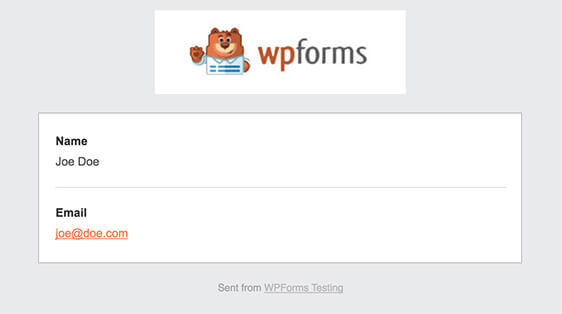
Dies verleiht Ihrem Formular eine professionelle Note und die Leute, die es ausfüllen, fühlen sich wohler.
Schritt 4: Konfigurieren Sie Ihre Formularbestätigungen
Formularbestätigungen sind Nachrichten, die Personen angezeigt werden, sobald sie ein Formular auf Ihrer Website absenden. Sie lassen die Leute wissen, dass ihr Formular durchgelaufen ist, und bieten Ihnen die Möglichkeit, sie über die nächsten Schritte zu informieren.
WPForms hat 3 Bestätigungstypen:
- Nachricht. Dies ist der Standardbestätigungstyp in WPForms. Wenn jemand ein Formular abschickt, wird eine einfache Bestätigungsnachricht angezeigt, die ihn darüber informiert, dass sein Formular empfangen wurde und verarbeitet wird.
- Seite anzeigen. Dieser Bestätigungstyp führt Kunden zu einer bestimmten Webseite auf Ihrer Website, um sich bei ihnen zu bedanken. Hilfe dazu finden Sie in unserem Tutorial zum Weiterleiten von Kunden auf eine Dankesseite.
- Gehen Sie zu URL (Weiterleitung). Diese Option wird verwendet, wenn Sie Personen auf eine andere Website weiterleiten möchten.
Angenommen, wir möchten den Typ " Nachrichtenbestätigung" verwenden, um die Leute darüber zu informieren, dass es drei Werktage dauert, bis sie eine Rückmeldung über die Genehmigung von Reiseanträgen erhalten.
Schauen wir uns also an, wie Sie eine einfache Formularbestätigung in WPForms einrichten, damit Sie die Nachricht anpassen können, die die Leute sehen, wenn sie ein Reiseantragsformular auf Ihrer WordPress-Website ausfüllen.
Klicken Sie zunächst im Formulareditor unter Einstellungen auf den Reiter Bestätigung .
Wählen Sie als Nächstes den Bestätigungstyp aus, den Sie erstellen möchten. In diesem Beispiel wählen wir Nachricht aus und schreiben „Danke für die Übermittlung Ihrer Reiseanfrage! Wir teilen Ihnen innerhalb von drei Werktagen mit, ob es genehmigt oder abgelehnt wird.“
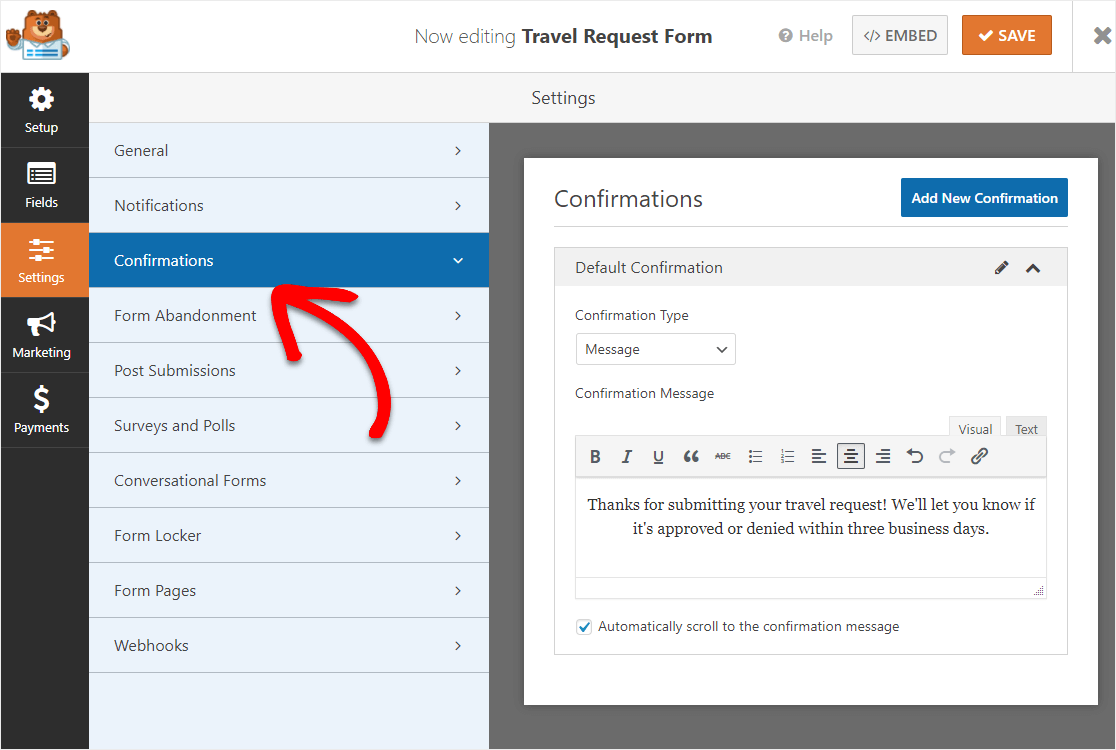
Wenn Sie die Bestätigungsnachricht nach Ihren Wünschen angepasst haben, klicken Sie auf Speichern .
Schritt 7: Veröffentlichen Sie Ihr Formular auf Ihrer Website
Nachdem Ihr Online-Reiseantragsformular erstellt wurde, können Sie es im Web veröffentlichen.
Beginnen Sie, indem Sie auf die Schaltfläche Einbetten oben im Formularerstellungstool klicken.
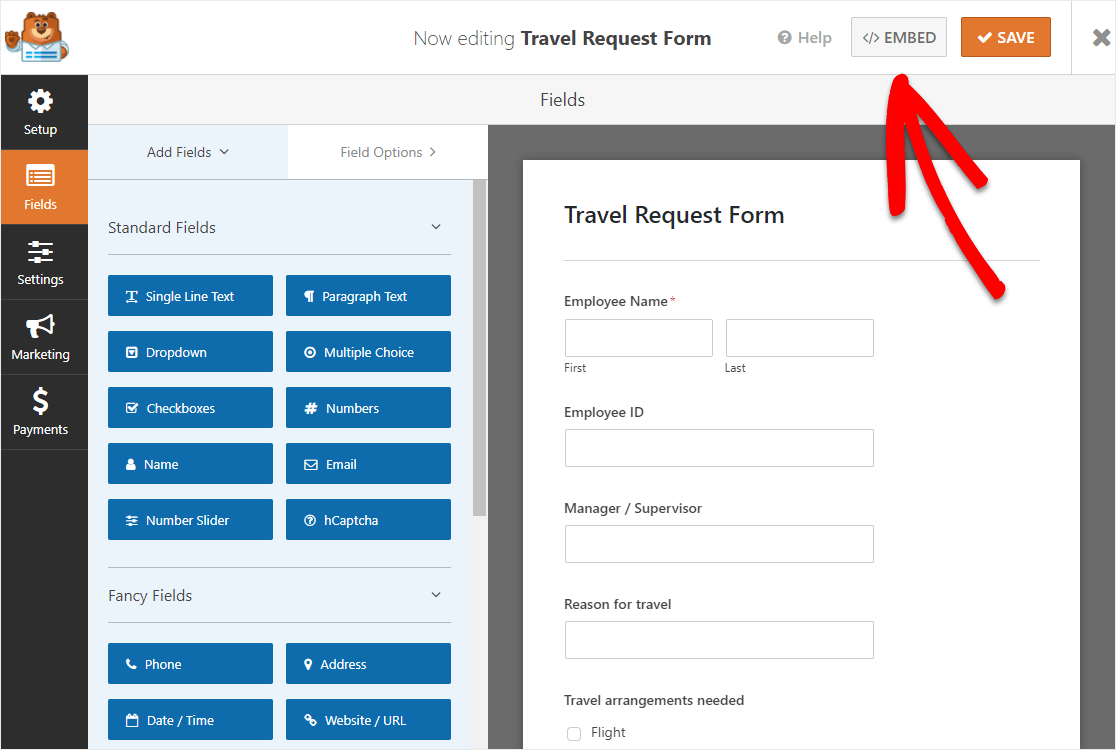
Wenn dann die Benachrichtigung zum Einbetten in eine Seite angezeigt wird, klicken Sie auf Neue Seite erstellen .
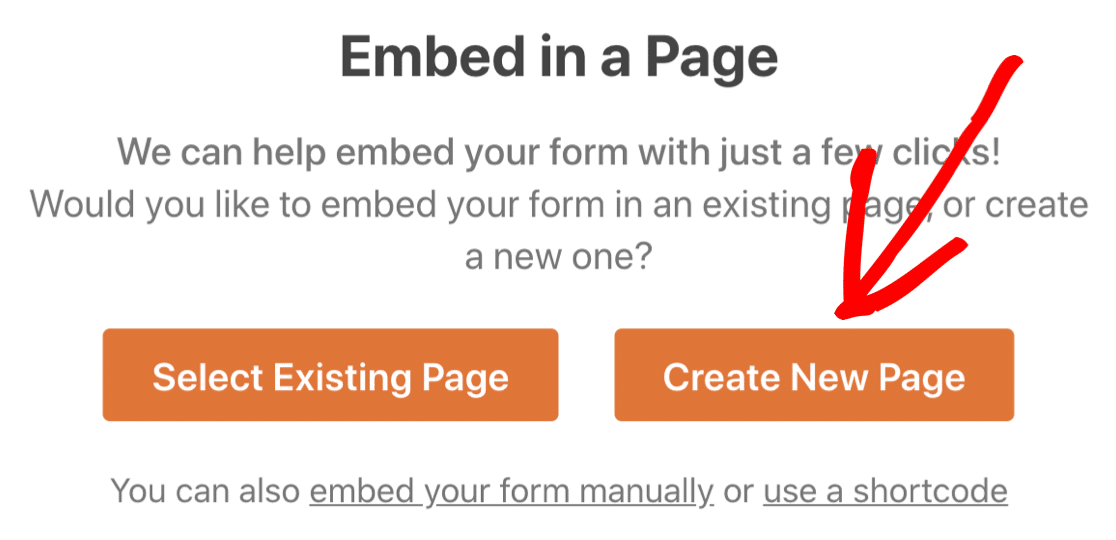
Als nächstes fordert WPForms Sie auf, Ihre Seite zu benennen. Geben Sie den Titel der Seite in das Feld ein und klicken Sie auf Los geht's!
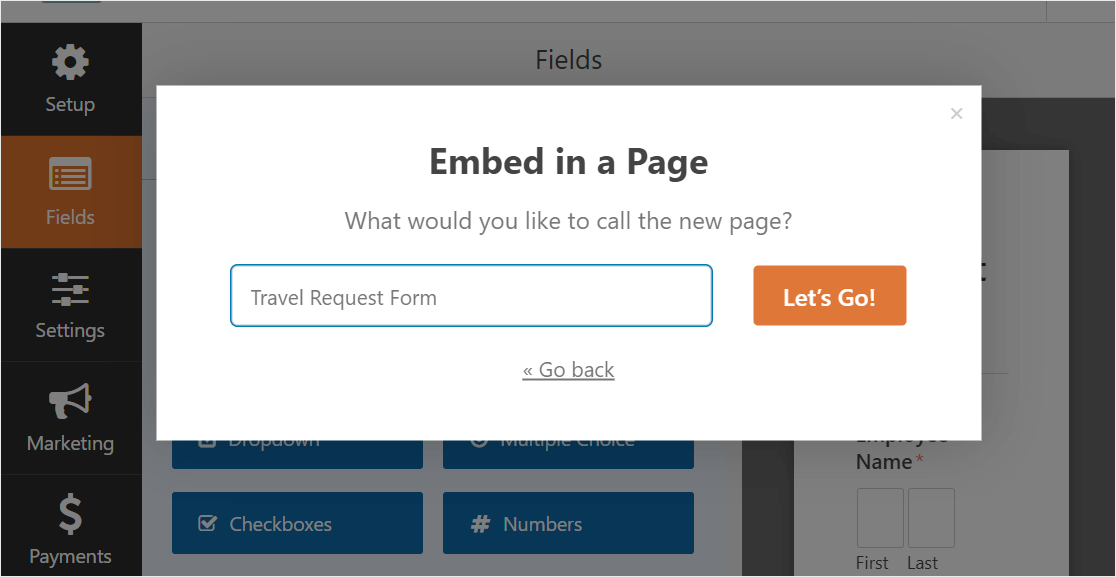
Jetzt öffnet WPForms eine neue Seite für Ihr Reiseantragsformular. Fahren Sie als Nächstes fort und klicken Sie oben auf Veröffentlichen oder Aktualisieren , um das Formular auf Ihrer Website zu veröffentlichen.
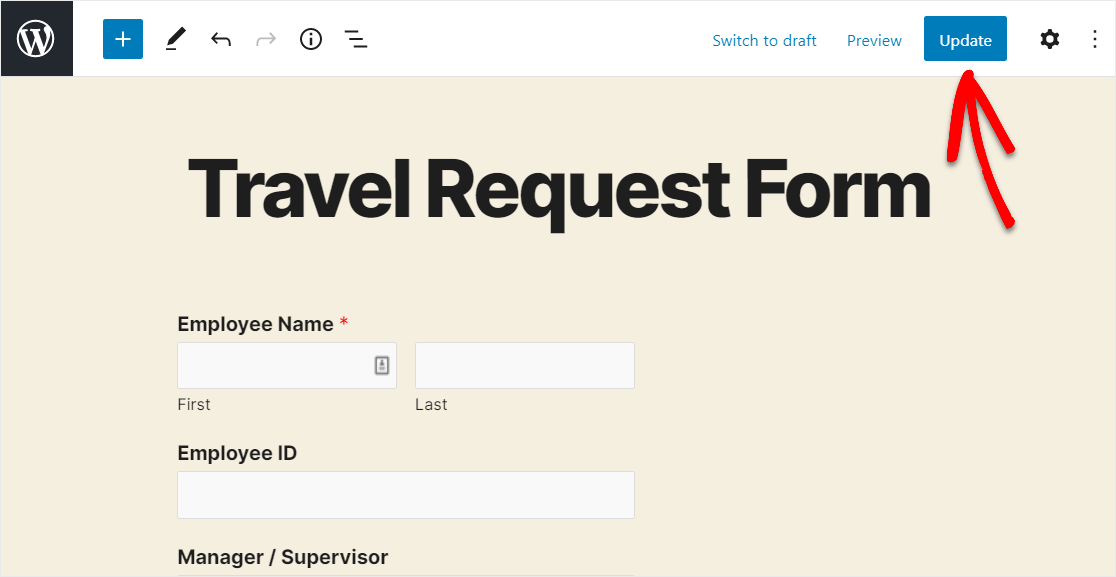
Gut gemacht. Jetzt können Sie Ihre Mitarbeiter wissen lassen, dass sie Reiseanträge online über die Website Ihres Unternehmens stellen können.
Und so sieht unser fertiges Formular aus.
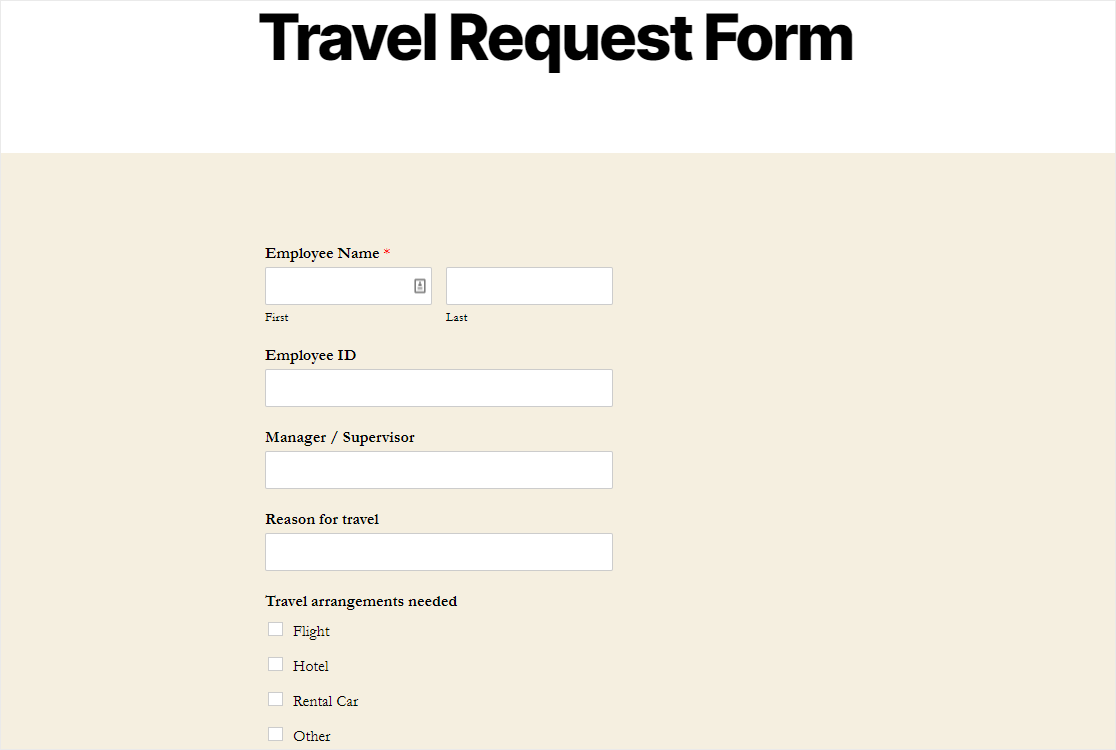
Und da hast du es! Sie wissen jetzt, wie Sie ein Reiseantragsformular in WordPress erstellen.
Erstellen Sie jetzt Ihr Online-Reiseantragsformular
Beginnen Sie mit der Erstellung Ihres Reiseantragsformulars
Sie können jetzt mit der Erstellung Ihres Reiseantragsformulars beginnen, indem Sie WPForms Pro verwenden. WPForms Pro ist der einfachste und beste Weg, um professionelle Formulare auf Ihrer WordPress-Website zu erhalten (ohne einen Webentwickler bezahlen zu müssen!).
Es enthält nicht nur eine kostenlose Formularvorlage für Reiseanfragen, die Sie intern verwenden können, sondern enthält auch viele andere erstaunliche Funktionen, mit denen Sie mehr Leads online erhalten können.
- Sie können Funktionen wie Konversationsformulare verwenden, um Ihre Website-Formulare wie verrückt konvertieren zu lassen und Ihren Umsatz zu steigern
- Es ist das anfängerfreundlichste WordPress-Kontaktformular-Plugin
- Das Feld Datei-Upload, damit Sie Dokumente über Ihre Formulare akzeptieren können
- Fantastisches User Journey-Tool, das Ihnen zeigt, wo Ihre Formularbenutzer auf Ihrer Website waren.
- Sie können ein mehrseitiges Formular erstellen, um das Formular in mehrere Seiten aufzuteilen und die Benutzererfahrung zu verbessern
- Es lässt sich in die beliebtesten E-Mail-Marketing-Dienste integrieren
- Es reagiert vollständig und Formulare sehen auf allen Geräten gut aus
- Bedingte Logik hilft Ihnen, Ihre Formulare übersichtlich zu halten, damit sich die Besucher auf das Ausfüllen des Formulars konzentrieren können
- Sie erhalten Zugang zu vorrangigem Support von einem freundlichen und sachkundigen Team
Sind Sie bereit, sofort mit der Erstellung Ihres Online-Reiseanfrageformulars zu beginnen? Legen Sie los und starten Sie noch heute mit dem weltweit besten Formular-Plugin. WPForms Pro enthält eine kostenlose Formularvorlage für Reiseanfragen und bietet eine 14-tägige Geld-zurück-Garantie, damit Sie nichts zu verlieren haben.
Bald mehr Mitarbeiter einstellen? Sehen Sie sich unser Tutorial zum Erstellen eines Bewerbungsformulars in WordPress an, damit Sie Ihren Kandidatenpool erweitern können.
Also, worauf wartest Du? Beginnen Sie noch heute mit dem leistungsstärksten WordPress-Formular-Plugin.
Und vergessen Sie nicht, wenn Ihnen dieser Beitrag gefallen hat, folgen Sie uns auf Facebook und Twitter, um weitere Updates zu erhalten.
